Resumen
Convierte datos de eventos a datos de punto ponderado y aplica una representación en pantalla de círculo graduado al campo de cantidad resultante.
Ilustración
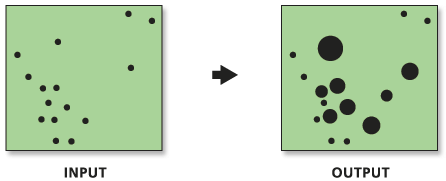
Uso
La herramienta Adquirir eventos con representación en pantalla es un modelo que combina la herramienta Adquirir eventos con la herramienta Representación en pantalla de cantidad.
A partir de ArcGIS 9.3, la clase de entidad de salida de la herramienta Adquirir eventos se agrega automáticamente a la tabla de contenido con una representación en pantalla de círculo graduado predeterminada aplicada al campo ICOUNT.
Sintaxis
CollectEventsRendered_stats (Input_Incident_Features, Output_Layer, Output_Weighted_Point_Feature_Class)
| Parámetro | Explicación | Tipo de datos |
Input_Incident_Features | Las entidades que representan datos de eventos o incidentes. | Feature Layer |
Output_Layer | El archivo de capa (.lyr) que almacenará la información de representación en pantalla de círculo graduado. | Layer File |
Output_Weighted_Point_Feature_Class | La clase de entidad de salida que contendrá los datos de punto ponderado. | Feature Class |
Muestra de código
Ejemplo de Adquirir eventos con representación en pantalla (ventana de Python)
La siguiente secuencia de comandos de la ventana de Python muestra cómo utilizar la herramienta Adquirir eventos con representación en pantalla.
import arcpy arcpy.env.workspace = "C:/Data" arcpy.CollectEventsRendered_stats("911.shp", "911Count_rendered.lyr", "911Count.shp")
Ejemplo de Adquirir eventos con representación en pantalla (secuencia de comandos de Python independiente)
La siguiente secuencia de comandos de Python independiente muestra cómo utilizar la herramienta Adquirir eventos con representación en pantalla.
# Analyze the spatial distribution of 911 calls in a metropolitan area # using the Hot-Spot Analysis Tool (Local Gi*) # Import system modules import arcpy # Set geoprocessor object property to overwrite existing output, by default arcpy.gp.overwriteOutput = True # Local variables... workspace = "C:/Data" try: # Set the current workspace (to avoid having to specify the full path to the feature classes each time) arcpy.env.workspace = workspace # Copy the input feature class and integrate the points to snap # together at 500 feet # Process: Copy Features and Integrate cf = arcpy.CopyFeatures_management("911Calls.shp", "911Copied.shp", "#", 0, 0, 0) integrate = arcpy.Integrate_management("911Copied.shp #", "500 Feet") # Use Collect Events to count the number of calls at each location # Process: Collect Events ce = arcpy.CollectEventsRendered_stats("911Copied.shp", "911Count_rendered.lyr", "911Count.shp") # Add a unique ID field to the count feature class # Process: Add Field and Calculate Field af = arcpy.AddField_management("911Count.shp", "MyID", "LONG", "#", "#", "#", "#", "NON_NULLABLE", "NON_REQUIRED", "#", "911Count.shp") cf = arcpy.CalculateField_management("911Count.shp", "MyID", "[FID]", "VB") # Create Spatial Weights Matrix for Calculations # Process: Generate Spatial Weights Matrix... swm = arcpy.GenerateSpatialWeightsMatrix_stats("911Count.shp", "MYID", "euclidean6Neighs.swm", "K_NEAREST_NEIGHBORS", "#", "#", "#", 6, "NO_STANDARDIZATION") # Hot Spot Analysis of 911 Calls # Process: Hot Spot Analysis (Getis-Ord Gi*) hs = arcpy.HotSpots_stats("911Count.shp", "ICOUNT", "911HotSpots.shp", "GET_SPATIAL_WEIGHTS_FROM_FILE", "EUCLIDEAN_DISTANCE", "NONE", "#", "#", "euclidean6Neighs.swm") except: # If an error occurred when running the tool, print out the error message. print arcpy.GetMessages()
Entornos
Información sobre licencias
- ArcGIS Desktop Basic: Sí
- ArcGIS Desktop Standard: Sí
- ArcGIS Desktop Advanced: Sí